- Avtor Lauren Nevill [email protected].
- Public 2023-12-16 18:55.
- Nazadnje spremenjeno 2025-01-23 15:24.
Kot veste, je izredno pomembno, da imate shranjene kopije odhodnih pisem, vendar če je nabiralnik nepravilno konfiguriran, se lahko izgubijo ali shranijo na napačnem mestu.
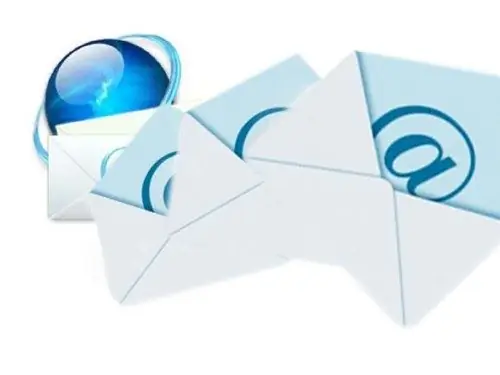
Navodila
Korak 1
Če naletite na to težavo med pošiljanjem pisem iz nabiralnika prek brskalnika, potrdite polje poleg elementa »Shrani kopije poslanih pisem«, ki se nahaja v nastavitvah nabiralnika. Pisma se v tem primeru praviloma samodejno shranijo, če so bila uspešno poslana.
Z e-poštnimi odjemalci so stvari nekoliko bolj zapletene. Če želite, da se e-poštna sporočila, poslana z njihovo pomočjo, shranijo v vaš nabiralnik na strežniku, morate odjemalca konfigurirati prek POP 3 ali IMAP z možnostjo sinhronizacije vseh map.
2. korak
Za stranko Thebat! ta postopek bo videti takole:
V meniju izberite "Ustvari nov nabiralnik", vnesite svoj e-poštni naslov in ime.
Izberite protokol IMAP, strežnik dohodne pošte je "imap. (Ime strežnika *). Ru", strežnik odhodne pošte je "smtp. (Ime strežnika). Ru", označite "Moj strežnik SMTP zahteva preverjanje pristnosti" (* na primer, imap.mail. ru).
Nato znova navedite e-poštni naslov in geslo, izberite element »Pustite črke na strežniku« in »dokončajte ustvarjanje nabiralnika«.
Zdaj označite element v lastnostih nabiralnika - "Pustite črke na strežniku".
3. korak
MsOutlook privzeto shrani tudi e-pošto v mapo Poslani predmeti. Če želite to narediti, je dovolj, da pravilno konfigurirate račun: v ustreznem oknu izberite vrsto strežnika IMAP in podatke o strežniku "pošta. (Ime strežnika).ru", nato v "Nastavitve e-pošte" v zavihek "Strežnik odhodne pošte" - "Zahtevana je overitev SMTP strežnika" - podobno kot strežnik za dohodno pošto "Nastavitve pošte" -> "Shrani kopijo v poslane predmete".
Upoštevajte tudi, da je zmogljivost map v programu Outlook Express omejena in zato, če datoteka "Poslano. Dbx" doseže 2 GB, kopiranje odhodnih sporočil tam postane nemogoče in morate podatkovno datoteko prenesti ali izbrisati.






